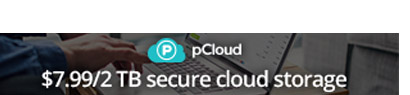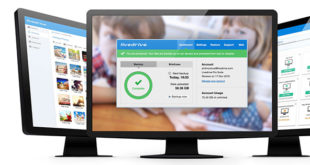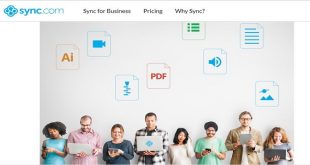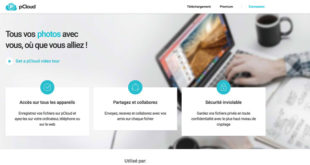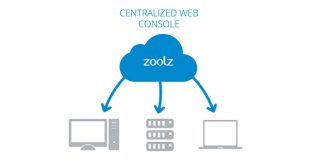Faciliter la tache consistant à partager des fichiers multimédia, c’est la vocation des deux outils de stockage en ligne les plus en vue actuellement à savoir pCloud et AirDrop. S’ils ont tous deux la même finalité, ils fonctionnent de façon totalement différente. Découvrez plutôt !
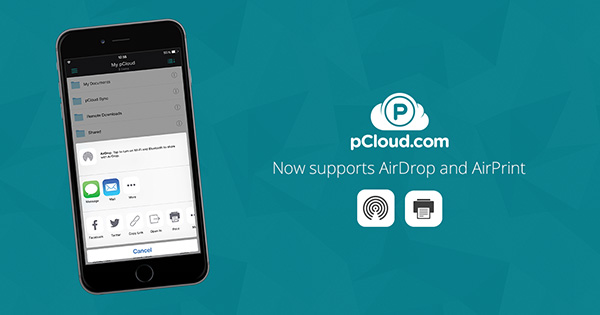
Partager des fichiers avec pCloud
Le partage de fichiers avec le service de stockage en ligne de pCloud est l’une des fonctionnalités les plus simples. Il est décliné en 3 options.
Invitation sur un dossier
L’une des fonctions phares de pCloud est « Inviter sur le dossier ». Cette option vous permet d’envoyer une invitation à un proche ou un ami afin qu’il reçoive un fichier qu’il pourra afficher ou éditer. L’avantage avec cette option est la gestion des niveaux d’autorisation.
Liens directs
On procède ainsi pour partager des fichiers depuis pCloud essentiellement lorsqu’il s’agit de dossiers publics. Dans la pratique, votre espace de stockage en ligne pCloud fonctionne comme un hébergeur pour des images ou des sites HTML statiques à créer.
Pour que les fichiers soient accessibles à des tiers, une indexation des destinataires doit être réalisée. Ainsi, à la réception du lien, un simple clic permet l’accès.
Liens d’upload et de download
L’astuce pour partager des fichiers via pCloud est plutôt simple. Tout ce que vous avez à faire est de générer des liens d’upload et de download. Ensuite, toute personne qui reçoit ces liens peut alors directement télécharger le(s) fichier(s) concerné(s), pourvu que ce soit aussi des utilisateurs de pCloud.
Partager vos fichiers pCloud via AirDrop
Réussir le partage de fichiers avec AirDrop
Avec AirDrop, le fabricant à la pomme, Apple, pousse l’expérience beaucoup plus loin, avec la possibilité de partager en plus des fichiers classiques que sont les vidéos et les photos, les liens Safari et les contacts entre Mac et iDevices. Le partage se fait à condition que les appareils fonctionnent respectivement sous OS X 10.10 et sous iOS 7.
Seul un Wi-Fi Direct est nécessaire pour utiliser AirDrop là où d’autres outils d’envoi de fichiers ont plutôt besoin d’un point d’accès Wi-Fi. La procédure diffère selon que l’envoi de contenus se fait depuis un iPhone ou depuis un Mac.
Dans tous les cas, il va vous être possible de partager un fichier de votre espace pCloud via AirDrop. Pour se faire, vous devrez juste cliquer sur le fichier en question > appuyer sur « Partager » > puis sélectionner la méthode « AirDrop ».
Sur iPhone
Avec un iPhone, le partage avec AirDrop se fait depuis le centre de contrôle. Le moyen le plus facile d’y accéder est de faire glisser votre doigt sur l’écran de votre appareil de bas en haut. Ainsi, les raccourcis apparaissent et vous pouvez choisir l’icône correspondant à la bonne visibilité.
Généralement, c’est aussi depuis ce centre de contrôle que vous pouvez configurer AirDrop. Au cours de la configuration, vous aurez à « autoriser tous les utilisateurs à vous détecter ou seulement vos contacts ». Ainsi, vous aurez le choix entre les options « Désactiver », « Contacts uniquement » et « Tout le monde ».
Lorsque vous sélectionnez le fichier à envoyer, il faut également choisir, dans votre liste d’utilisateurs de l’outil de partage, celui ou ceux à qui vous souhaitez envoyer du contenu. La condition pour la réussite de l’opération est que les deux appareils soient compatibles avec AirDrop et qu’ils utilisent un compte iCloud.
Une notification signale l’envoi au destinataire qui n’a ensuite qu’à accepter pour recevoir le fichier une fois qu’il a un aperçu depuis AirDrop.
Sur Mac
Pour envoyer des contenus sur Mac, il faut plutôt passer par le Finder et choisir parmi les raccourcis l’icône « AirDrop » situé généralement en première position. Une fois l’outil lancé, une recherche automatique permet de détecter les appareils fonctionnant avec AirDrop, pour que vous puissiez choisir celui de votre destinataire.
Il suffit ensuite de glisser le fichier à envoyer sur l’icône représentant l’appareil du destinataire et de choisir « Envoyer » pour lancer l’envoi. Il n’aura qu’à valider la réception en enregistrant.
Pour résumé, il convient de retenir que pCloud aussi bien que AirDrop sont des outils de stockage en ligne et de partage de fichiers. Mais si AirDrop ne fonctionne que pour les appareils de la marque à la pomme, pCloud par contre est disponible aussi bien sur PC et Android que sur Mac, iPhone et les autres appareils de la firme de Tim Cook.
 Stockage en ligne : trouvez le meilleur hébergement Hébergement cloud en ligne pour tous vos fichiers
Stockage en ligne : trouvez le meilleur hébergement Hébergement cloud en ligne pour tous vos fichiers